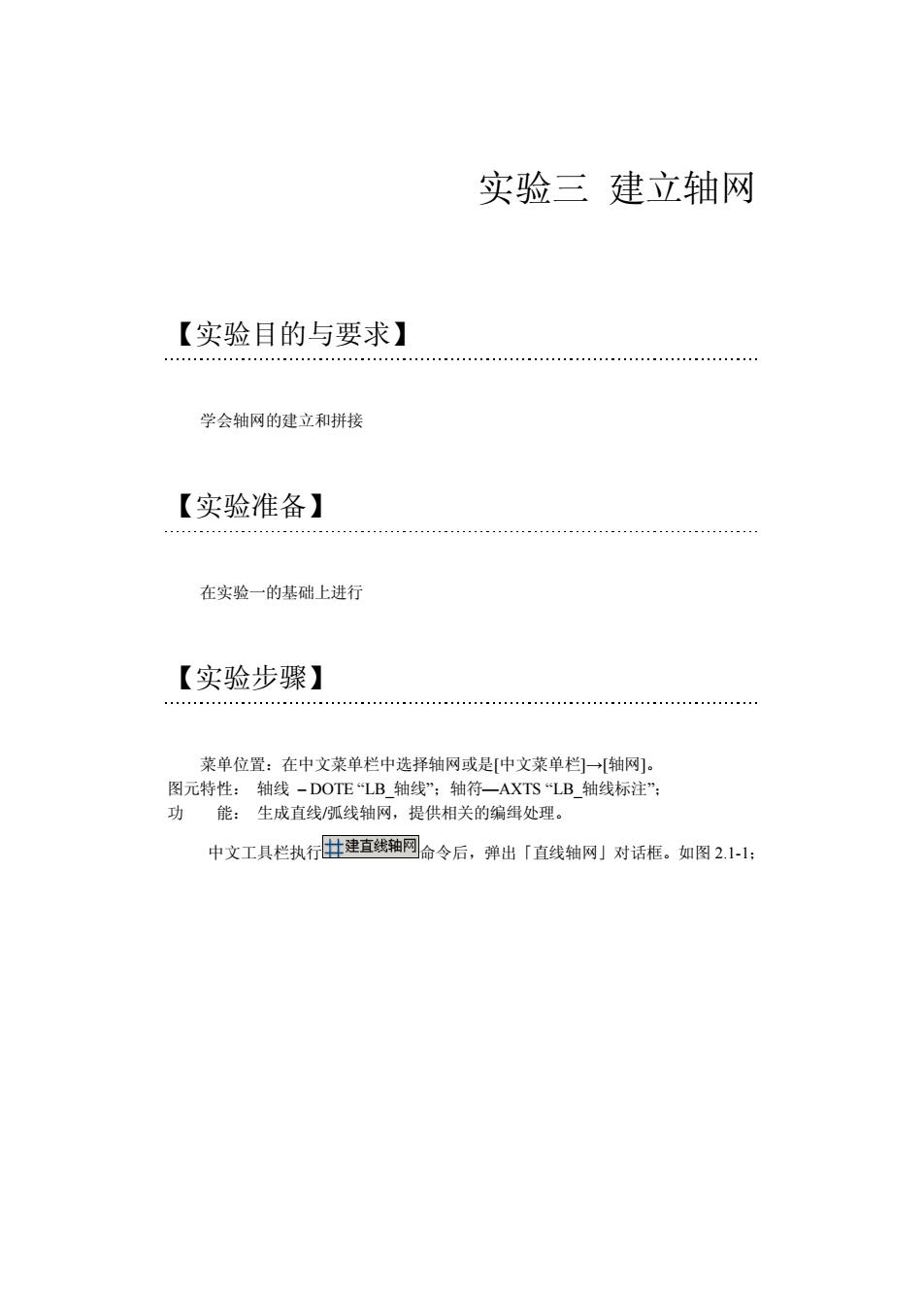
实验三建立轴网 【实验目的与要求】 学会轴网的建立和拼接 【实验准备】 在实验一的基础上进行 【实验步骤】 菜单位置:在中文菜单栏中选择轴网或是[中文菜单档]一[轴网]。 图元特性:轴线-DOTE“LB轴线”:轴符一AXTS"LB轴线标注” 功能:生成直线/弧线轴网,提供相关的编组处理。 中文工具栏执行田建直线轴网命令后,弹出「直线轴网」对话框。如图21山:
实验三 建立轴网 【实验目的与要求】 学会轴网的建立和拼接 【实验准备】 在实验一的基础上进行 【实验步骤】 菜单位置:在中文菜单栏中选择轴网或是[中文菜单栏]→[轴网]。 图元特性: 轴线 – DOTE “LB_轴线”;轴符—AXTS “LB_轴线标注”; 功 能: 生成直线/弧线轴网,提供相关的编缉处理。 中文工具栏执行 命令后,弹出「直线轴网」对话框。如图 2.1-1;
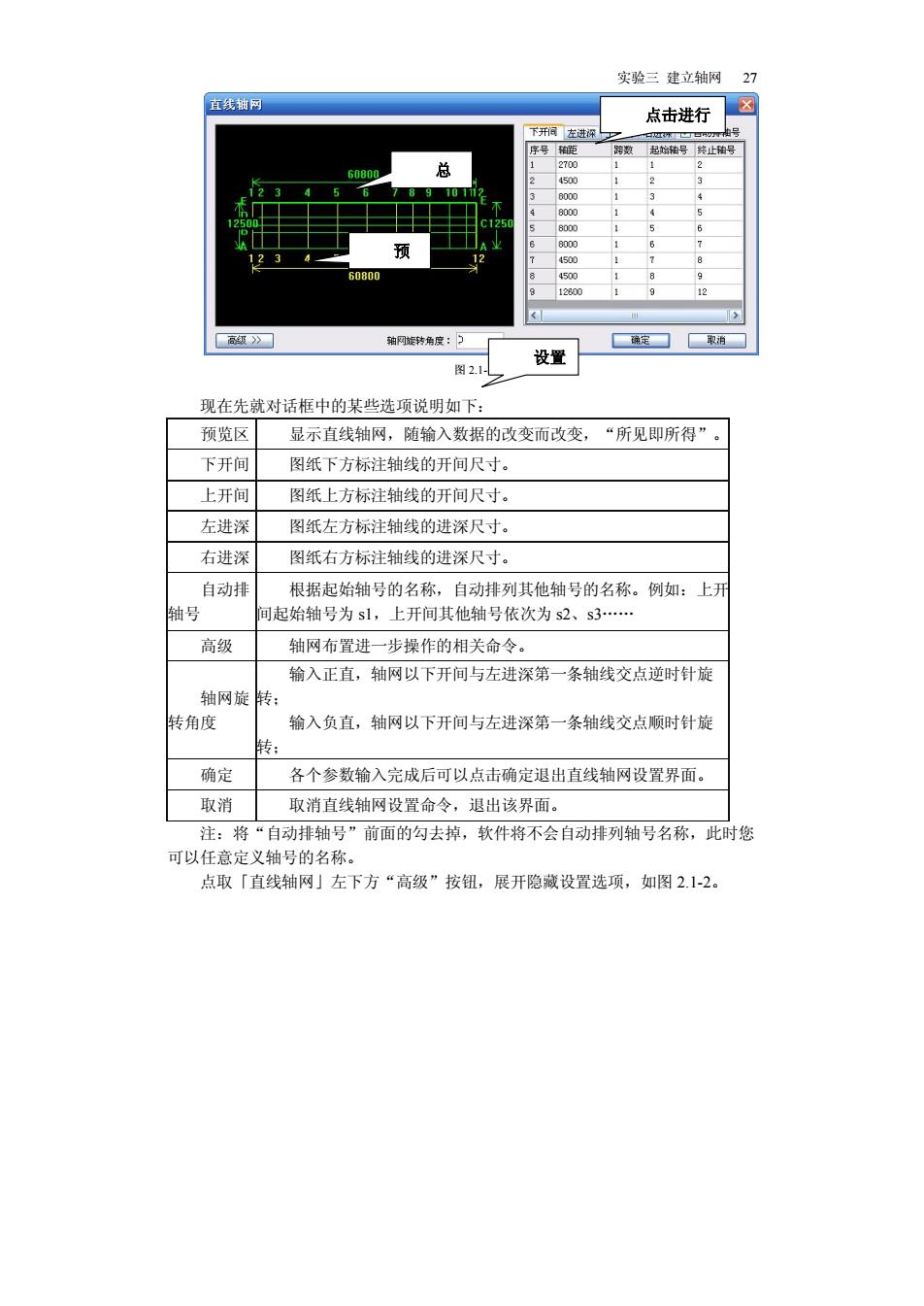
实验三建立轴网27 点击进行☒ 题》 图21 设置 现在先就对话框中的某些选项说明如下: 预览区 显示直线轴网,随输入数据的改变而改变,“所见即所得”。 下开间 图纸下方标注轴线的开间尺寸。 上开间 图纸上方标注轴线的开间尺寸 左进深 图纸左方标注轴线的进深尺寸。 右进深 图纸右方标注轴线的进深尺寸。 自动排 根据起始轴号的名称,自动排列其他轴号的名称。例如:上开 轴号 可起始轴号为s1,上开间其他轴号依次为s2、s3… 高级 轴网布置进一步操作的相关命令。 输入正直,轴网以下开间与左进深第一条轴线交点逆时针旋 轴网旋 转角度 输入负直,轴网以下开间与左进深第一条轴线交点顺时针旋 确定 各个参数输入完成后可以点击确定退出直线轴网设置界面。 取消 取消直线轴网设置命令,退出该界面。 注:将“自动排轴号”前面的勾去掉,软件将不会自动排列轴号名称,此时您 可以任意定义轴号的名称。 点取「直线轴网」左下方“高级”按钮,展开隐藏设置选项,如图2.1-2
实验三 建立轴网 27 图 2.1-1 现在先就对话框中的某些选项说明如下: 预览区 显示直线轴网,随输入数据的改变而改变,“所见即所得”。 下开间 图纸下方标注轴线的开间尺寸。 上开间 图纸上方标注轴线的开间尺寸。 左进深 图纸左方标注轴线的进深尺寸。 右进深 图纸右方标注轴线的进深尺寸。 自动排 轴号 根据起始轴号的名称,自动排列其他轴号的名称。例如:上开 间起始轴号为 s1,上开间其他轴号依次为 s2、s3…… 高级 轴网布置进一步操作的相关命令。 轴网旋 转角度 输入正直,轴网以下开间与左进深第一条轴线交点逆时针旋 转; 输入负直,轴网以下开间与左进深第一条轴线交点顺时针旋 转; 确定 各个参数输入完成后可以点击确定退出直线轴网设置界面。 取消 取消直线轴网设置命令,退出该界面。 注:将“自动排轴号”前面的勾去掉,软件将不会自动排列轴号名称,此时您 可以任意定义轴号的名称。 点取「直线轴网」左下方“高级”按钮,展开隐藏设置选项,如图 2.1-2。 点击进行 设置 总 预

28工程估价电算化信息系统实验 直线抽问 信《圆 种网坡转角度:0 定☐取消门 号 回上开润 通化 ☑标注左速深 回标注右进 O怕号反何韩序 图中量取☐ 纵情夹角: 调用已有拍区》☐ 图212 【高级<】 [轴号标注]:四个选项,如果不需显示某一部分的标注,将其前面的“√”去掉 即可 「轴号排序].可以伸轴号正向或反向排序 纵横轴夹角]:指轴网横纵轴坐标方向之间的夹角,系统的默认值为90度。 [调用同向轴线参数]:如果上下开间(左右进深)的尺寸相同,输入下开间(左 进深)的尺寸后,切换到上开间(右进深),左键点击“调用同向轴线参数”,上 开间(右进深)的尺寸将拷贝下开间(左进深)的尺寸。 「初始化]:使日前正在进行设置的轴网操作重新开始,相当于别除本次设置的轴 网。执行该命令后 ,轴网绘制图形窗口中的内容全部清空。 [图中量取:量取CAD图形中轴线的尺寸 [调用已有轴网]:在点取此按钮后,弹出「调用己有轴网」对话框,可以调用以 前的轴网,进行再编辑,如图2.13
28 工程估价电算化信息系统实验 图 2.1-2 【高级<<】 [轴号标注]:四个选项,如果不需显示某一部分的标注,将其前面的“√”去掉 即可。 [轴号排序]:可以使轴号正向或反向排序。 [纵横轴夹角]:指轴网横纵轴坐标方向之间的夹角,系统的默认值为 90 度。 [调用同向轴线参数]:如果上下开间(左右进深)的尺寸相同,输入下开间(左 进深)的尺寸后,切换到上开间(右进深),左键点击“调用同向轴线参数”,上 开间(右进深)的尺寸将拷贝下开间(左进深)的尺寸。 [初始化]:使目前正在进行设置的轴网操作重新开始,相当于删除本次设置的轴 网。执行该命令后,轴网绘制图形窗口中的内容全部清空。 [图中量取]:量取 CAD 图形中轴线的尺寸。 [调用已有轴网]:在点取此按钮后,弹出「调用已有轴网」对话框,可以调用以 前的轴网,进行再编辑,如图 2.1-3
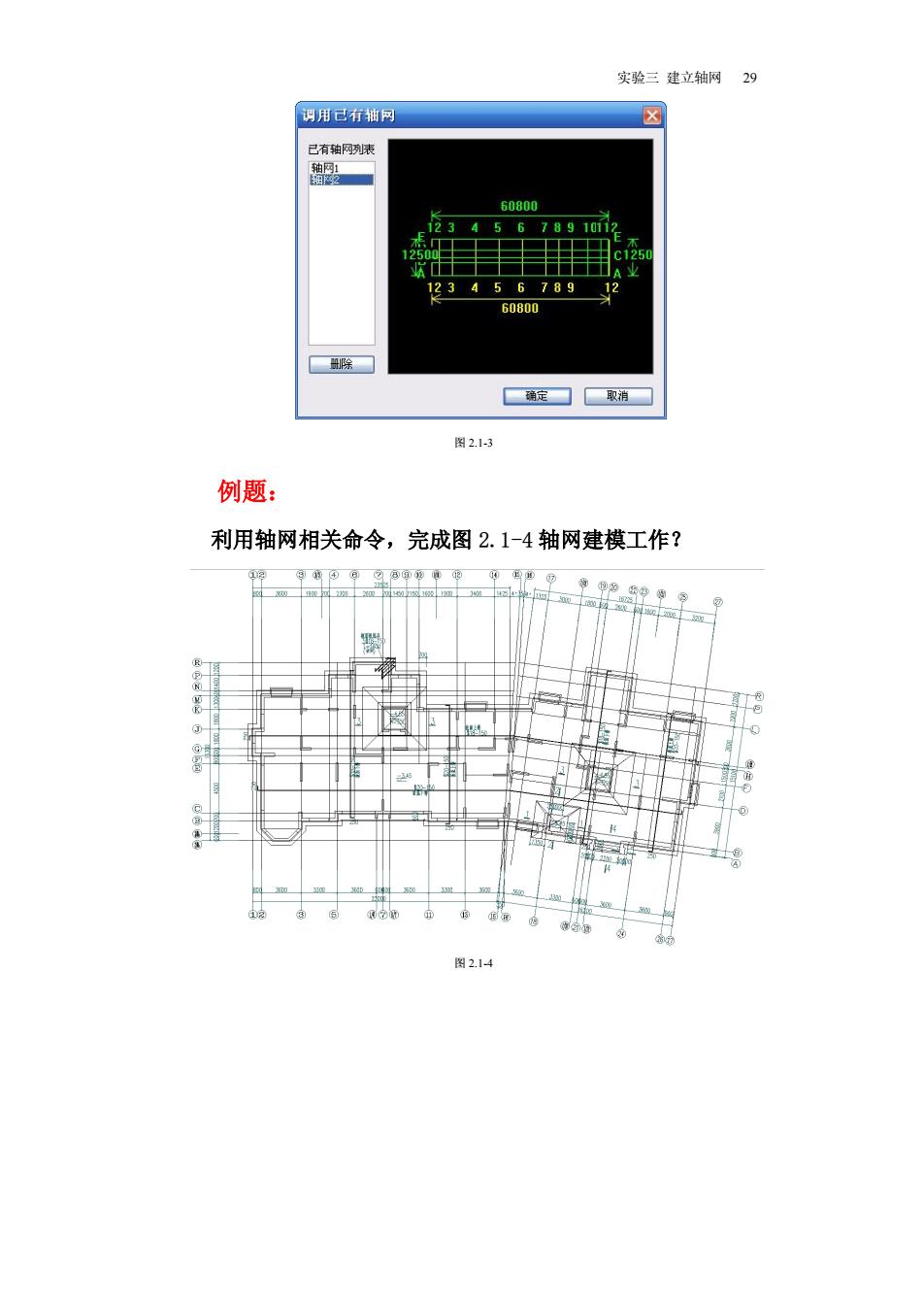
实验三建立轴网29 识用已行轴问 已有列 345 678910 12345 789 6080 除 一确定☐取消☐ 图213 例题: 利用轴网相关命令,完成图2.1-4轴网建模工作? 图2.1
实验三 建立轴网 29 图 2.1-3 例题: 利用轴网相关命令,完成图 2.1-4 轴网建模工作? 图 2.1-4
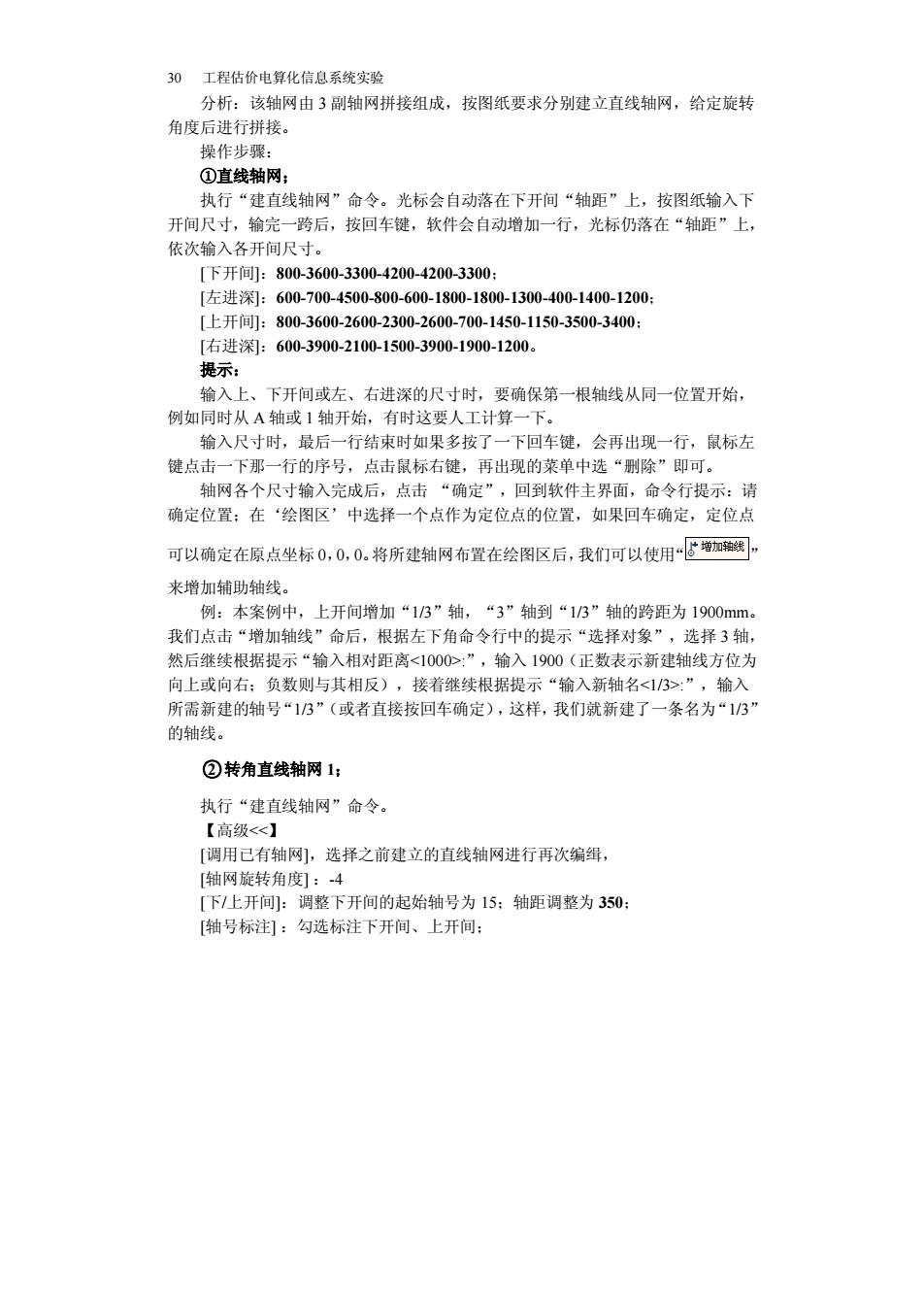
30工程估价电算化信息系统实验 分析:该轴网由3副轴网拼接组成,按图纸要求分别建立直线轴网,给定旋转 角度后进行拼接。 操作步 ①直线轴网: 执行“建直线轴网”命令。光标会自动落在下开间“轴距”上,按图纸输入下 开何尺寸,输完一骑后,按回车籍,软件会自动增加一行,光标仍落在“轴距”上, 依次输入各开间尺寸。 [下开间:800-3600-3300-4200-4200-3300 [左进深:600-700-4500-800-600-1800-1800-1300-400-1400-1200: [上开间:800-3600-2600-2300-2600-700-1450-1150-3500-3400: [右进深1:600-3900-2100-1500-3900-1900-1200。 提示: 输入上、下开间或左、右进深的尺寸时,要确保 一根轴线从同一位置开始 例如同时从A轴或1轴开始,有时这要人工计算一下。 输入尺寸时,最后一行结束时如果多按了一下回车键,会再出现一行,鼠标左 键点击一下那一行的序号,点击鼠标右键,再出现的菜单中选“别除”即可。 轴网名个尺十输入六成后,点击“确定”,回到软件主界面,命今行想示:请 确定位置:在‘绘图区'中选择一个点作为定位点的位置,如果回车确定,定位点 可以确定在原点坐标0,0,0。将所建轴网布置在绘图区后,我们可以使用一⑤增血钢 来增加辅助轴线。 例:本案例中,上开间增加“13”轴,“3”轴到“1/3”轴的跨距为1900mm 我们点击“增加轴线”命后,根据左下角命令行中的提示“选择对象”,选择3轴 然后继续根据提示“给入相对距离<100 输入1900(正数表示新建轴线方位为 向上或向右:负数则与其相反),接着继续根据提示“输入新轴名<13>:”,输入 所需新建的轴号“13”(或者直接按回车确定),这样,我们就新建了一条名为“1/3” 的轴线。 回转角直线轴网1: 执行“建直线轴网”命令。 【高级<】 [调用已有轴网,选择之前建立的直线轴网进行再次编组, 轴树饰转角府们:4 【下上开间:调整下开间的起始轴号为15:轴距调整为350 [轴号标注:勾选标注下开间、上开间:
30 工程估价电算化信息系统实验 分析:该轴网由 3 副轴网拼接组成,按图纸要求分别建立直线轴网,给定旋转 角度后进行拼接。 操作步骤: ①直线轴网; 执行“建直线轴网”命令。光标会自动落在下开间“轴距”上,按图纸输入下 开间尺寸,输完一跨后,按回车键,软件会自动增加一行,光标仍落在“轴距”上, 依次输入各开间尺寸。 [下开间]:800-3600-3300-4200-4200-3300; [左进深]:600-700-4500-800-600-1800-1800-1300-400-1400-1200; [上开间]:800-3600-2600-2300-2600-700-1450-1150-3500-3400; [右进深]:600-3900-2100-1500-3900-1900-1200。 提示: 输入上、下开间或左、右进深的尺寸时,要确保第一根轴线从同一位置开始, 例如同时从 A 轴或 1 轴开始,有时这要人工计算一下。 输入尺寸时,最后一行结束时如果多按了一下回车键,会再出现一行,鼠标左 键点击一下那一行的序号,点击鼠标右键,再出现的菜单中选“删除”即可。 轴网各个尺寸输入完成后,点击 “确定”,回到软件主界面,命令行提示:请 确定位置;在‘绘图区’中选择一个点作为定位点的位置,如果回车确定,定位点 可以确定在原点坐标 0,0,0。将所建轴网布置在绘图区后,我们可以使用“ ” 来增加辅助轴线。 例:本案例中,上开间增加“1/3”轴,“3”轴到“1/3”轴的跨距为 1900mm。 我们点击“增加轴线”命后,根据左下角命令行中的提示“选择对象”,选择 3 轴, 然后继续根据提示“输入相对距离<1000>:”,输入 1900(正数表示新建轴线方位为 向上或向右;负数则与其相反),接着继续根据提示“输入新轴名<1/3>:”,输入 所需新建的轴号“1/3”(或者直接按回车确定),这样,我们就新建了一条名为“1/3” 的轴线。 ○2 转角直线轴网 1; 执行“建直线轴网”命令。 【高级<<】 [调用已有轴网],选择之前建立的直线轴网进行再次编缉, [轴网旋转角度] :-4 [下/上开间]:调整下开间的起始轴号为 15;轴距调整为 350; [轴号标注] :勾选标注下开间、上开间;